реклама
Забелязали ли сте папката Windows.old в системната си директория след това преинсталиране на Windows Как да си направите стартиращ CD / DVD / USB за инсталиране на WindowsИмате нужда от инсталационен носител за преинсталиране на Windows? Нашите съвети ви показват как да създадете стартиращ CD, USB или DVD с ISO от нулата. Прочетете още ? Папката съдържа копие на предишната ви инсталация. С негова помощ можете възстановяване на данни или спасяване на лични файлове Обърнете се назад време: 4 Инструменти и съвети за възстановяване на изтритите файлове в WindowsЕдин от най-големите недостатъци на Windows може да бъде вашето спасение, ако някога случайно изтриете важен файл: Файловата система на Windows всъщност не изтрива файлове. Докато не бъдат презаписани, изтритите файлове могат да бъдат възстановени. Прочетете още и настройки на програмата, които сте забравили да архивирате.
Тъй като Windows.old е цялостно архивиране на вашата система и потребителски данни, тя достига най-малко 3 GB плюс всичко, което сте инсталирали или съхранявали под потребителския ви профил на всичко отгоре. Ако ви липсва място, ето къде можете
върнете голям парче място за съхранение Ниско пространство на диска? 5 Native Windows инструменти за освобождаване на място за съхранениеНе изтегляйте рибен инструмент на трета страна, за да възстановите ценно дисково пространство! Windows има собствени инструменти за работата и те са лесни за използване. Прочетете още . Ще обсъдя и Windows Rollback за тези от вас, които използват Windows 10 Technical Preview.Какво точно е Windows.old?
Когато надстроите или обновете Windows Как да възстановите, обновите или нулирате инсталацията на Windows 8В допълнение към стандартната функция за възстановяване на системата Windows 8 има функции за „освежаване“ и „нулиране“ на вашия компютър. Мислете за това като за начини за бързо инсталиране на Windows - запазване на личните ви файлове или изтриване ... Прочетете още или когато преинсталирате отгоре на съществуваща инсталация без да форматирате устройството, старите ви файлове на Windows ще се запазят в папка, наречена Windows.old. Ще го намерите в главната папка на новата ви инсталация на Windows, обикновено C: \ Windows.old

Тъй като съдържа файловете на цяла инсталация на Windows, включително потребителски профили и всякакви лични файлове може да сте се съхранявали в тях, тази папка често е над 10 GB, пространство, което вероятно бихте могли да използвате по друг начин.
Как да изтеглите файлове от Windows.old?
Трябва да задържите папката Windows.old, докато не сте сигурни, че текущата ви настройка работи безпроблемно и не се нуждаете от никакви файлове от тази резервна копие. Ако забележите, че ви липсва нещо, можете да ровите в папката си Windows.old. Дори е възможно да възстановете предишната инсталация на Windows, но това е сложно и потенциално объркано. Най-добре е да започнете от нулата.
За да възстановите данните от папката Windows.old, можете да получите достъп до тях и да извлечете файлове ръчно или можете да стартирате Възстановяване на лични файлове инструмент. Когато опцията Прилагайте ремонти автоматично е отметнато (настройка по подразбиране), лични файлове от папката Windows.old, включително всички Потребители папки и Документи и настройки, автоматично ще се копира обратно на оригиналните им места. Кликнете върху следната връзка за директен изтегляне на инструмент за възстановяване от Microsoft.
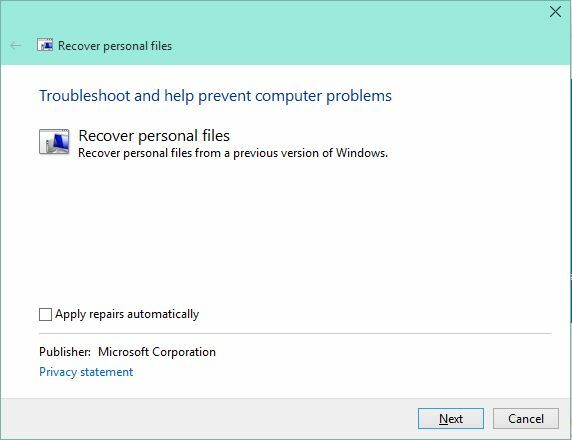
Как да премахнете Windows.old?
Можете просто да изчакате 28 дни. Създаването на Windows.old също задейства планирана задача Как да спрете вашия Windows компютър от произволно събужданеКомпютрите също могат да имат неспокойни нощи. Понякога те се включват без видима причина и в крайна сметка се връщат да спят. Да приспивате компютъра през нощта не е трудно и ние ви показваме как. Прочетете още които ще изтрият системните файлове, съдържащи се в папката, след четири седмици.
Имате само 28 дни, за да изтеглите повечето файлове от папката Windows.old, започвайки от времето, когато инсталирате, надстроите до, обновите или нулирате Windows. След това по-голямата част от съдържанието на Windows.old (...) се изтрива автоматично. Файлове и настройки, съхранявани в подпапките Потребители или Документи и Настройки на Windows.old, все още могат да бъдат наличен в Windows.old след 28 дни, но други файлове, включително инсталационните файлове на Windows, ще бъдат изтрита.
Източник: Microsoft
За да премахнете папката преди да изтече времето й, потърсете Административни пособия, щракнете двукратно върху Почистване на диска Нуждаете се от почистване на диска? Визуализирайте какво заема място на вашия компютър с WindowsО, налягането, когато ви свърши дисково пространство. Какво да изтриете? Най-бързият начин да намерите нежелани файлове е да използвате инструмент, който ви помага да визуализирате файловата структура на вашата система. Прочетете още , изберете системния диск и щракнете Добре. В прозореца с резултати (вляво) щракнете върху бутона Почистете системните файлове и потвърдете избора на системното устройство отново.
Следното сканиране може да отнеме малко повече време. Новите резултати (вдясно) ще съдържат опцията Предишни инсталации (и) на Windows. Проверете го и щракнете Добре за пречистване на тези файлове от вашия компютър. Ще бъдете помолени да потвърдите избора; кликване Изтрий файловете за да продължите.
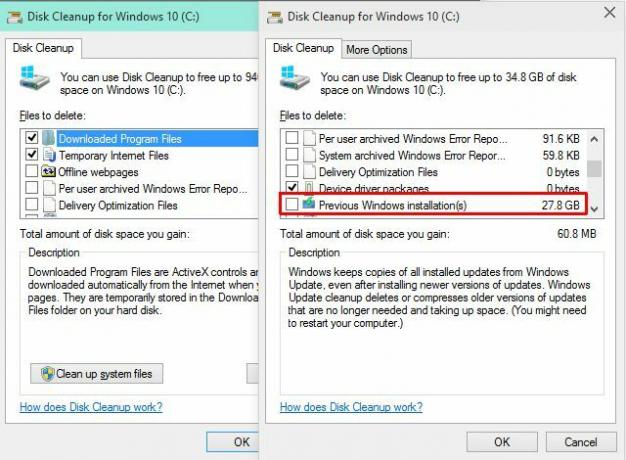
Как да премахнете опцията за зареждане на Windows 10 Rollback?
Ако сте Windows Insider двойно или много зареждане на Windows 10 Technical Preview Как да инсталирате нови Windows 10 Preview Builds без проблемиПреди няколко дни беше пусната нова Windows 10 Technical Preview Build 9879. Ще ви покажем как да получавате нови компилации автоматично, ръчно надграждате, предотвратявате грешки и къде да изтеглите нови ISO изображения. Прочетете още , може би сте забелязали, че опцията за отказ на Windows се добави към менюто за зареждане. Ето една предупредителна дума: НЕДЕЙ изберете тази опция, освен ако наистина не искате да се върнете към предишната компилация. Процесът на връщане ще стартира незабавно, без допълнително потвърждение и е неустановим. Това каза, ако искате да понижите, това работи и става бързо; „Опитах“ го два пъти.
Прекалено лесно е случайно да изберете грешна опция за зареждане. След като установите, че новата конструкция работи добре, горещо ви препоръчвам да премахнете опцията за зареждане с връщане. Разбира се, можете да запазите папката Windows.old и по този начин да поддържате опцията за връщане назад.
За да редактирате менюто за зареждане, щракнете Ключ за Windows + R, въведете Msconfig и удари Въведете. Превключете към ботуш, изберете опцията за зареждане, която искате да премахнете, и щракнете върху Изтрий. Вече премахнах опцията за връщане, поради което тя не е показана на екрана по-долу.
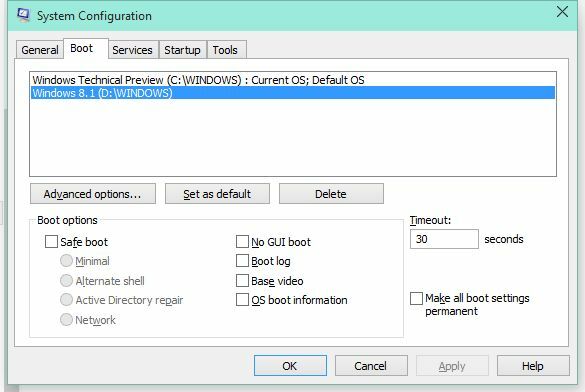
Запази ли ви Windows.old някога бекона си?
Като се има предвид колко разочароващо може да бъде загубата на вашите лични файлове, Windows.old е много интелигентна функция. Дори когато Windows вече не се зарежда, вашите файлове все още са там. Можете да получите достъп до тях и направете резервно копие със спасителен диск 5-те най-добри диска за спасяване и възстановяване за възстановяване на системата на WindowsЕто най-добрите спасителни дискове на Windows, които ще ви помогнат да получите достъп до вашия компютър за извършване на ремонти и архивиране, дори когато той не се зарежда. Прочетете още . Знанието, че те автоматично ще бъдат архивирани, обаче е успокояващо. Просто не форматирайте устройството, преди да инсталирате отново.
Бихме искали да чуем от вас! Този автоматичен архив някога ви е помогнал да възстановите файлове, които иначе бихте забравили и изгубили? Как Microsoft може да направи Windows.old по-добър?
Тина пише за потребителските технологии повече от десетилетие. Има докторска степен по природни науки, диплома от Германия и магистърска степен от Швеция. Аналитичният й опит е помогнал на нейния успех като технологичен журналист в MakeUseOf, където сега ръководи изследванията и операциите с ключови думи.